
Una dintre cele mai utile funcții disponibile pe sistemele mesh TP-Link Deco este cea de Control Parental. Acesta include multe instrumente utile, cu care poți seta reguli pentru toate dispozitivele folosite de copiii tăi. Poți alege ce fel de conținut nepotrivit să fie blocat automat atunci când navighează pe internet, să le blochezi accesul la rețelele sociale atunci când aceștia sunt foarte mici, să configurezi orele de somn, astfel încât să nu stea pe internet în intervalul respectiv, să blochezi diverse site-uri ori să stabilești cât timp au voie să navigheze pe internet în fiecare zi. Dacă ai un sistem TP-Link Deco sau te gândești să-ți cumperi unul, iată cum se configurează în detaliu funcția de Control Parental:
IMPORTANT: Pentru a instala și configura un sistem TP-Link Deco, ai nevoie de aplicația Deco. Aceasta este disponibilă gratuit atât pentru Android, cât și pentru iOS. Instaleaz-o, conectează-te la contul tău TP-Link și configurează sistemul Deco. Apoi, conectează la rețea toate dispozitivele folosite de copilul ori copiii tăi și urmează pașii din acest ghid pentru activarea Controlului Parental: Activează și creează un profil de Control Parental pe TP-Link Deco.
Cum accesezi setările de Control Parental pe TP-Link Deco
Serviciul de Control Parental de pe sistemele mesh TP-Link Deco oferă multe tipuri de filtre și reguli. Acestea pot fi configurate după ce ai activat Controlul Parental. Pentru a vedea ce fel de setări poți personaliza, deschide aplicația Deco, apasă pe Control parental și apoi pe săgeata din dreptul profilului copilului tău. În imaginea de mai jos, este disponibil un singur profil, dar poți avea mai multe profile afișate aici, câte unul pentru fiecare copil.
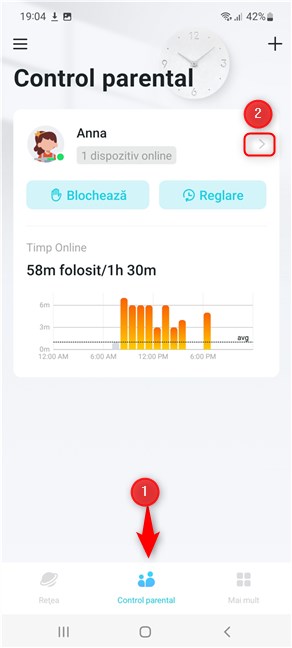
Accesează Control parental și apoi profilul pe care vrei să-l configurezi
Apoi, este afișat profilul copilului tău și poți vedea mai multe statistici despre activitatea sa: cât timp a petrecut online azi, în săptămâna ori luna în curs. Dacă derulezi, sub acest raport, găsești și o listă cu site-urile vizitate de copil și un istoric al amenințărilor blocate. Aruncă o privire peste ele pentru a te familiariza cu activitățile copilului tău. Pentru a ajunge la setările pentru Controlul Parental, în partea de sus, apasă iarăși pe săgeata din dreapta numelui profilului copilului tău.
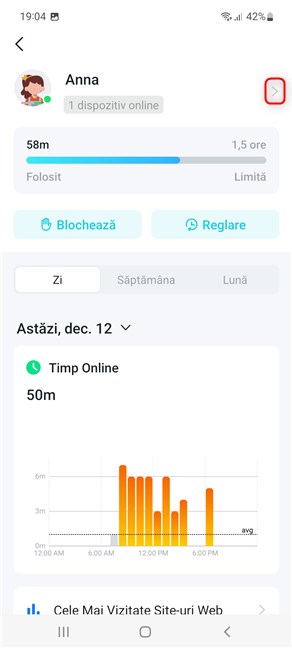
Vezi rapoartele oferite despre copilul tău
În sfârșit, ai acces la toate regulile și setările de Control Parental pentru profilul copilului tău. Poți apăsa pe următoarele opțiuni:
- Dispozitiv(e)
- Conținut filtrat
- Site-uri blocate
- Ora de somn
- Limită timp
- Timp liber

Setările și tipurile de reguli disponibile în Control Parental
În secțiunile următoare, explic în detaliu ce face și cum configurezi fiecare opțiune.
Selectează dispozitivele copilului tău în aplicația Deco
Pentru ca protecția de Control Parental să fie eficientă, este necesar să selectezi toate dispozitivele conectate la rețea, pe care copilul tău le folosește în mod obișnuit. Astfel, limitele și regulile de Control Parental setate de tine vor fi aplicate pe toate acestea.
În fereastra cu setările pentru Control Parental din aplicația Deco, apasă pe Dispozitiv(e) pentru a vedea lista de dispozitive asociate cu profilul copilului tău. Pentru fiecare dispozitiv, sunt afișate numele și adresa MAC din rețea. Pentru a adăuga un nou dispozitiv în listă, apasă pe semnul + (plus) din colțul dreapta sus.
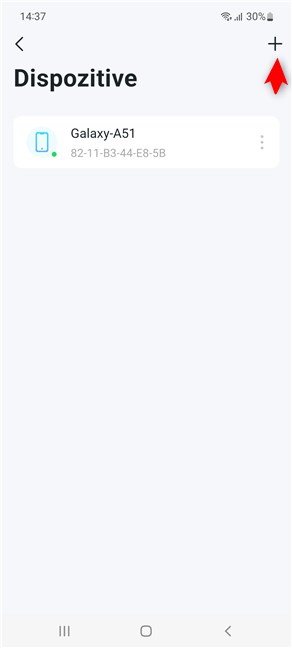
Adaugă un nou dispozitiv
Asta afișează o listă cu toate dispozitivele care au fost conectate până atunci la rețeaua administrată de sistemul tău TP-Link Deco. Alege din listă toate dispozitivele folosite de copilul tău, apăsând pe caseta din stânga numelui lor. După aceea, apasă pe Adăugare în colțul din dreapta sus, iar lista este actualizată.

Selectează dispozitivul și apasă pe Adăugare
SUGESTIE: Dacă nu găsești dispozitivul pe care vrei să-l asociezi copilului tău, asigură-te că e conectat la Wi-Fi sau la rețeaua prin cablu și apoi, încearcă din nou.
Dacă vrei să ștergi un dispozitiv din lista celor asociate cu profilul copilului, pe ecranul Dispozitive, apasă pe cele trei puncte verticale din dreptul numelui dispozitivului și apoi pe Elimină.

Șterge un dispozitiv din listă
Alege ce tip de conținut este blocat pentru copilul tău
În ecranul cu setările pentru Controlul Parental, apasă pe Conținut filtrat. Vei vedea mai multe tipuri de conținut nepotrivit copiilor și unele sunt deja selectate. Alege-le pe cele pe care vrei să le blochezi și apasă pe Salvează.

Alege ce tipuri de conținut vrei să fie blocate
Apoi, conținutul respectiv va fi blocat automat pe dispozitivele copilului tău, indiferent de ce browser sau aplicație folosește pentru a naviga pe internet. Reține, totuși, că aceste filtre nu au efect asupra conținutului accesat de copilul tău pe rețele sociale, precum TikTok. Rețelele respective sunt cele care controlează ce vede copilul tău. Din aplicația Deco, poți bloca doar accesul la rețelele sociale.
Blochează accesul la anumite site-uri web, din aplicația Deco
În ecranul cu setările pentru Controlul Parental, apasă pe Site-uri blocate. Aici poți adăuga site-uri specifice, care nu vrei să fie disponibile pentru copilul tău. Apasă pe + Adaugă un site web.

Adaugă un site web ce va fi blocat
Introdu adresa site-ului web și apasă pe Terminat.
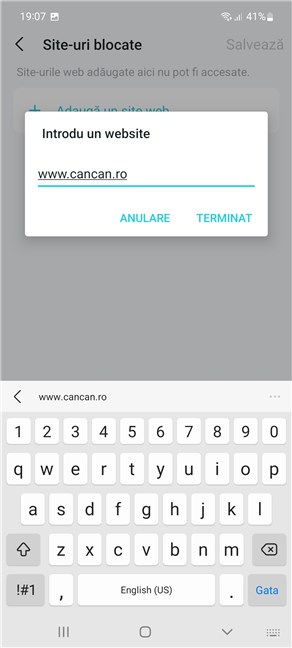
Introdu adresa site-ului web
Site-ul apare imediat în lista celor blocate pentru copilul tău. Vei observa cum acestea pur și simplu nu se mai încarcă pe dispozitivele copilului tău, fără a afișa niciun mesaj de eroare. Dacă vrei să scoți un site din lista celor blocate, apasă pe cele trei puncte verticale din dreptul site-ului și apoi pe Șterge.

Șterge un site din lista celor blocate
Configurează orele de somn pentru copilul tău, în care nu-i este permis accesul la internet
Somnul este foarte important pentru copilul tău și, dacă petrece prea mult timp folosind gadgeturi, riscă să se culce foarte târziu, să nu mai fie odihnit și concentrat la activitățile zilnice precum școala, joaca, antrenamentele sale etc. Pentru a crea un program de somn, pe ecranul cu setările pentru Controlul Parental, apasă pe Ora de somn. Ai de ales dacă vrei să creezi un program de somn pentru fiecare zi a săptămânii, programe de somn diferite pentru zilele săptămânii vs. weekend sau programe de somn personalizate pe zile. De asemenea, dacă alegi Off (Oprit), acest program este dezactivat complet. Eu am ales În fiecare zi și am apăsat pe intervalul implicit oferit de aplicația Deco, sub lista cu programe de somn.
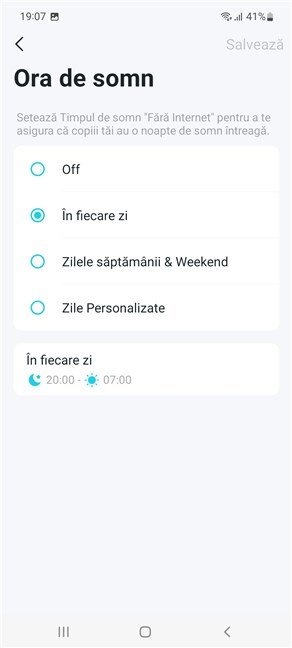
Alege ce fel de program vrei pentru orele de somn
Apare apoi un ceas, pe care-l poți configura cu degetul. Alegi ora de mers la somn și ora de trezire. După aceea, apasă pe săgeata Înapoi din colțul stânga sus.

Alege intervalul orar de somn
Pe ecranul Ora de somn, apasă pe Salvează în colțul din dreapta sus, iar programul de somn este aplicat pentru toate dispozitivele folosite de copilul tău.
Setează limitele zilnice de timp pentru accesul la internet
Pentru a crea reguli despre cât timp poate petrece online copilul tău, în ecranul cu setările pentru Controlul Parental, apasă pe Limită timp. Poți alege dacă vrei aceleași limite de timp pentru fiecare zi a săptămânii, limite diferite pentru zilele săptămânii vs. weekend sau limite de timp personalizate de la o zi la alta. De asemenea, dacă vrei să nu existe limite de timp, alege Fără Limite și apasă pe Salvează.
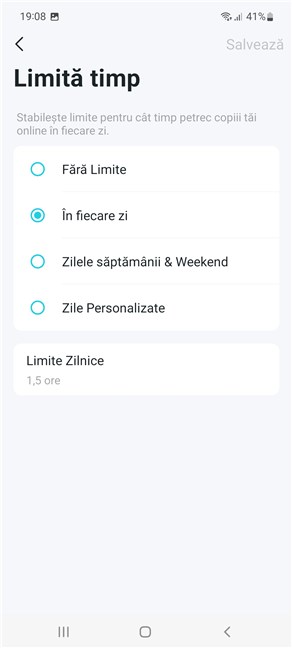
Alege ce fel de limite de timp vrei să folosești
Cel mai probabil însă, vrei să configurezi limite de timp. Așa că selectează ce limite vrei și apoi, dedesubt, alege limitele de timp dorite, în ore. Când le-ai terminat de configurat, apasă pe Salvează.

Setează limitele de timp
Programează intervale de timp în care copiii tăi nu pot naviga pe internet
Poți seta un interval orar zilnic, în care copiilor tăi nu le este permis accesul la internet. De exemplu, nu vrei ca aceștia să aibă acces la internet când ar trebui să-și facă lecțiile și să navigheze pe internet pe ascuns, în loc să învețe. Pentru a stabili astfel de reguli, pe ecranul cu setările pentru Controlul Parental, apasă pe Timp liber. Poți să alegi Off (Oprit) pentru dezactivarea unui astfel de orar, să ai un interval zilnic în care copii nu pot folosi internetul, un orar diferit în zilele săptămânii și weekend sau un orar personalizat de la zi la zi. Sub lista inițială de opțiuni, apasă pe setările din partea de jos, pentru le configura. De exemplu, eu am ales În fiecare zi.

Alege ce reguli de timp liber dorești
Acum vezi un tabel cu orele unei zile și poți apăsa pe intervalele pe care le vrei blocate, atât noaptea și dimineața, cât și pe parcusul zilei și al serii. Pentru celelalte opțiuni, vei vedea setări similare ce necesită configurare. După ce ai ales intervalul dorit, apasă pe săgeata Înapoi din partea de sus.
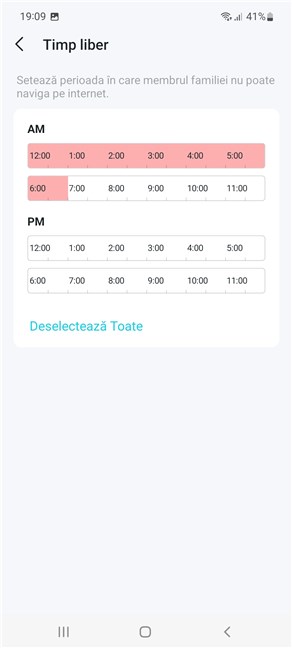
Alege intervalul orar
Aplicația Deco revine la ecranul Timp Liber. Apasă pe Salvează pentru a aplica setările tale pe dispozitivele copilului tău.
Cum blochezi rapid accesul la internet sau adaugi mai mult timp petrecut online pentru copilul tău
În aplicația Deco, apasă pe Control parental în partea de jos. Apoi, vezi profilul copilului tău (sau profilele copiilor tăi). Pentru fiecare profil, ai o pictogramă, un nume și un raport scurt despre cât timp îi este alocat astăzi pentru utilizarea internetului și cât din el a fost deja folosit.

Accesează Control Parental în aplicația Deco
În cazul în care copilul tău a stat prea mult online astăzi și vrei să nu mai aibă acces la internet în restul zilei, apasă pe Blochează și apoi confirmă apăsând iarăși pe Blochează.

Blochează accesul la internet pentru restul zilei
Dacă vrei să-i adaugi timp în plus, doar pentru astăzi, apasă pe Reglare și apoi alege cât timp în plus vrei să adaugi, în partea de jos a ecranului. Apasă pe Confirmă și se aplică schimbarea dorită.
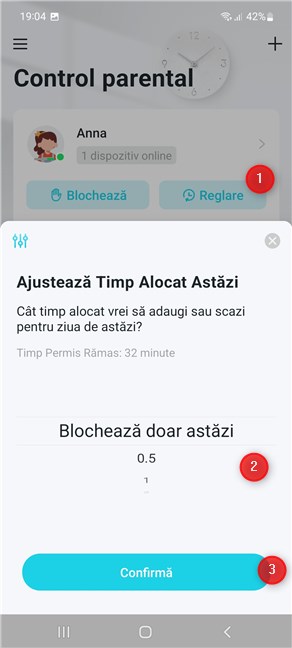
Ajustează cât timp este alocat astăzi
Ce părere ai despre soluția de Control Parental oferită de TP-Link Deco?
Dacă ai o soluție mesh Wi-Fi din familia TP-Link Deco și ești părinte, este foarte important să-ți protejezi copilul folosind Control Parental. Nu ezita să activezi această soluție și să o configurezi în detaliu. Ghidul acesta îți va fi cu siguranță de folos. După aceea, spune-mi ce părere ai și cât de eficient s-a dovedit a fi Controlul Parental în a-ți proteja familia.



 16.12.2022
16.12.2022 

